ITunes no ve un iPhone las razones y la eliminación del problema

- 1820
- 81
- Arturo Jimínez
Trabajar con dispositivos Apple sin iTunes es casi imposible. A veces hay un problema cuando Aytyuns no ve el iPhone 5S, 4S, 4 y otros modelos. Se trata de cómo salir de esta situación que aprenderá hoy.

Resolver el problema con la aplicación iPhone iTunes.
Qué hacer si iTunes no ve iPhone
Decidamos por qué iTunes no ve el iPhone. Las razones de esto pueden ser diferentes, analizaremos cada una de ellas en detalle.
Mal funcionamiento del cable
Si usa un cable defectuoso o no original, reemplácelo con todo y funcione.
Falta de confianza entre dispositivos
Para el control correcto del iPhone 5S y otros modelos, la computadora debe configurarse entre ellos. Para hacer esto, después de desbloquear y conectar un teléfono inteligente a una PC en un dispositivo, verá un cuadro de diálogo donde necesita hacer clic en "Confiar". Lo mismo aparecerá en la computadora donde debe hacer clic en "Continuar".
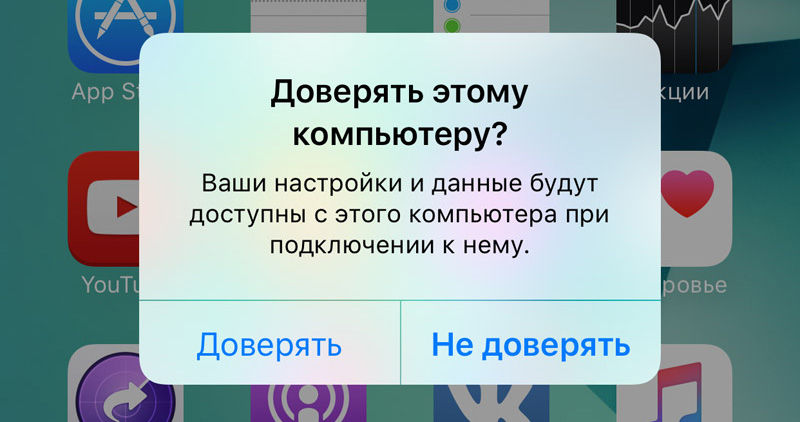
Errores en el trabajo de gadgets
Este método para resolver el problema a menudo ayuda cuando Aytyuns no ve un iPhone. Recargar su computadora y iPhone. Luego, conecte nuevamente el iPhone a la PC usando el adaptador.
Falla del programa
Si el problema no se ha resuelto después de las recomendaciones anteriores, entonces quizás todo esté en el fracaso del programa. En este caso, es necesario eliminar completamente los ayunos. Sobre cómo hacerlo correctamente, lea en uno de los artículos en nuestro sitio web. Después de eso, debe reiniciar la computadora e instalar la versión adecuada de los Aytyuns.
Dispositivo Apple
Esta situación generalmente ocurre después de jailbreak. Si es así, debe convertir el teléfono inteligente en modo DFU e intentar restaurarlo hasta que el estado inicial.
Primero apague el teléfono y conéctelo a PC. Iniciar iTunes en él. Tomemos una transferencia de teléfono al modo DFU. Primero haga clic en el botón de encendido durante 3 segundos. Luego, sin liberar este botón, haga clic en "Inicio". Sosténgalos durante dos a diez segundos. Después de apagar el botón de encendido, pero no suelte el botón "Inicio". Manténgalo durante unos 30 segundos hasta que vea un mensaje en la pantalla. Haga clic en Aceptar. A continuación, haga clic en "Restaurar iPhone".
Conflicto de otros dispositivos
Si otros dispositivos que hacen que el iPhone sea invisible esté conectado a su PC, desconecte los. Por supuesto, que no necesita apagar el mouse y el teclado. Después de eso, puede volver a hacer un intento de sincronizar el teléfono con la computadora.
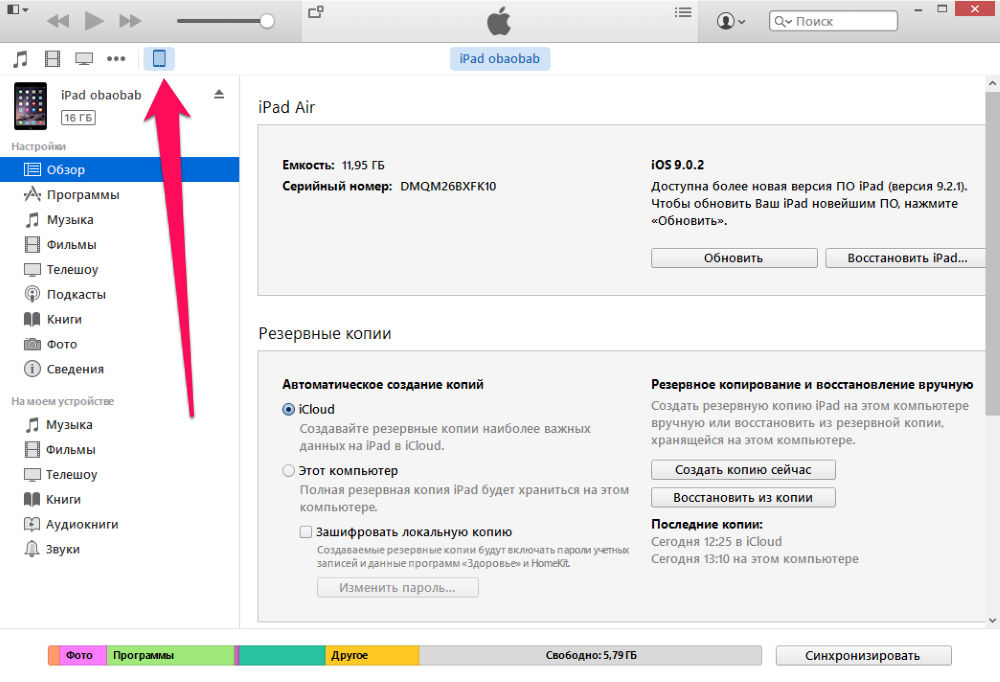
Qué hacer si iTunes no ve iPhone en Windows 10
Muy a menudo, muchos usuarios se enfrentan a tal problema en Windows 10. En forma de una lista pequeña, le daremos algunas recomendaciones:
- Actualice los Aytyuns o verifique la compatibilidad de esta versión con su computadora;
- Verifique la disponibilidad de actualizaciones del sistema operativo, y si lo son, instálelas;
- Compruebe si su teléfono inteligente está incluido;
- Si ve un mensaje que solicita la confianza del dispositivo, debe estar de acuerdo;
- Verifique la integridad del cable USB;
- Recargar ambos gadgets;
- Desconectar otros dispositivos de PC.
Si ninguna de las formas descritas en este artículo lo ha ayudado, comuníquese con el soporte de Apple. Si tiene preguntas, hágalas en los comentarios.

